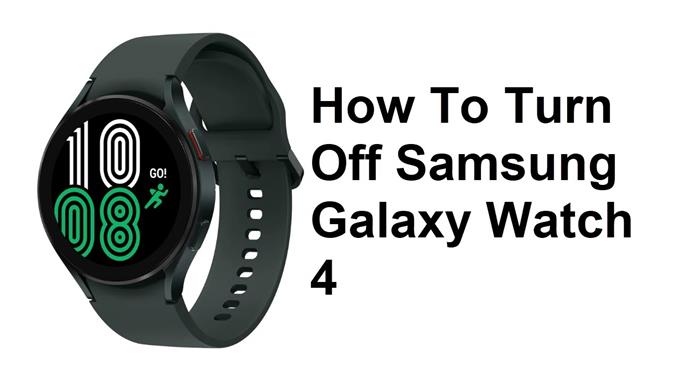Wyłączenie Samsung Galaxy Watch 4 może zwykle naprawić problemy związane z oprogramowaniem, których doświadczasz, takie jak awarie lub zamrażanie. W większości przypadków nie wpłynie to na twoje dane, gdy wyłączysz zegarek. Pokazamy ci właściwy sposób, jak wykonać ten krok.
Samsung Galaxy Watch 4 jest jednym z najlepszych modeli smartwatch, które są dziś dostępne na rynku. Działa w systemie Google Orate Otwieranie wielu możliwości instalacji aplikacji i obsługi oprogramowania. Niektóre z znakomitych funkcji tego smartwatcha obejmują ocenę IP68, wyświetlacz Super AMOLED, a także ponad 2 dni żywotności baterii na jednym ładowaniu.
- Rozmiary: 40 mm, 44 mm
- Kolory: czarny, srebrny, zielony (40 mm); Czarny, srebrny, różowy złoto (44 mm)
- Wyświetlacz: Super AMOLED, 1,2 ″ 396 × 396 (40 mm) lub 1,4 ″ 450 × 450 (44 mm)
- CPU: Exynos W920 @ 1.18 GHz
- RAM: 1,5 GB
- Przechowywanie: 16 GB
- Bateria: 247 mm (40 mm) lub 361 mAh (44 mm)
- Łączność: NFC, GPS, Bluetooth 5.0, Wi-Fi 802.11 A/B/G/N, LTE (opcjonalnie)
- Trwałość: IP68 Certified, MIL-STD-810G Zgodność
- Oprogramowanie: noś OS 3 zasilane przez Samsung
- Czujniki zdrowia: tętno, EKG, impedancja bioelektryczna
zasilaj Samsung Galaxy Watch 4 i Samsung Watch 4 Classic


Istnieje kilka sposobów na wyłączenie zegarku Samsung Galaxy 4. Jest to w rzeczywistości dość łatwa procedura i zwykle można go wykonać w kilka sekund.
Wyłącz za pomocą klawiszy sprzętowych


Naciśnij i przytrzymaj klawisz Home (klawisz zasilania), a następnie dotknij zasilania.
wyłącz z szybkiego panelu


Szybko otwórz szybki panel, przeciągając w dół od górnej części ekranu zegarka i dotknij ikonę zasilania.
Włącz Samsung Galaxy Watch 4


Po wyłączeniu zegarka oto, jak możesz go włączyć.
Naciśnij i przytrzymaj przycisk zasilania, aż pojawi się logo zegarków Samsung Galaxy, a następnie zwolnij.
Rozwiązywanie problemów z Samsung Galaxy Watch 4


Jeśli nadal masz problemy z Galaxy Watch 4, nawet po ponownym uruchomieniu, oto dodatkowe kroki rozwiązywania problemów, które możesz na nim wykonać.
Naładuj galaxy Watch 4 Smartwatch
Musisz upewnić się, że Twój zegarek Galaxy ma wystarczającą opłatę. Jeśli zegarek ma niską zasilanie baterii, możesz wystąpić problemy podczas korzystania z niego. Rzeczywisty czas opłaty będzie się różnił w zależności od używanej ładowarki i stanu zegarka. Spróbuj ładować zegarek Galaxy przez co najmniej i godzinę, a następnie sprawdź, czy się włączy.
Aby prawidłowo naładować zegarek galaktyki
Umieść smartwatch na podkładce ładowania bezprzewodowego.
Pozwól zegarkowi ładować co najmniej 1 godzinę.
Jeśli wskaźnik ładowania nie pojawia się, to raz naciśnij klawisz Home (klawisz zasilania).
Jeśli wystąpi błąd podczas ładowania, usuń zegarek z ładowarki, umieść go z powrotem na środku.
Jeśli zegarek się rozgrzewa podczas ładowania, tworzą ładowarkę, zamknij wszystkie uruchomione aplikacje. Kiedy zegarek ochłodzi, spróbuj ponownie go ładować.
zaktualizuj oprogramowanie Samsung Galaxy Watch
Posiadanie najnowszej aktualizacji oprogramowania na zegarku jest zwykle korzystne, ponieważ będzie miała kilka ulepszeń w stosunku do starszej wersji oprogramowania.
zaktualizuj oprogramowanie do oglądania za pomocą telefonu z Androidem
Upewnij się, że zegarek ma co najmniej 30% opłaty przed rozpoczęciem procesu aktualizacji.
Na podłączonym telefonie przejdź do aplikacji do noszenia Galaxy.
Stuknij Ustawienie Watch
dotknij aktualizację oprogramowania.
Jeśli zegarek wyświetla kartę domową, przesuń i dotknij aktualizacji oprogramowania lub aktualizację oprogramowania.
dotknij Pobierz i zainstaluj.
Resetuj fabrycznie Galaxy Watch 4
W przypadku, gdy problem ten utrzymuje się wówczas resetowanie fabryki.
Na ekranie aplikacji dotknij Ustawienia.
dotknij generała.
dotknij reset.
W tej chwili możesz tworzyć kopie zapasowe danych.
dotknij reset.
Poczekaj, aż urządzenie się zresetuje. Urządzenie jest resetowane do ustawień fabrycznych.
Odwiedź nasz kanał YouTube, aby uzyskać dodatkowe przewodniki dotyczące rozwiązywania problemów na różnych urządzeniach.